時間:2017-07-04 來源:互聯網 瀏覽量:
今天給大家帶來漢王OCR的掃描文檔保存在哪裏,怎樣修改,漢王OCR的掃描文檔保存在哪裏,修改的方法,讓您輕鬆解決問題。
漢王OCR的掃描文檔保存在哪裏,如何修改,下麵由小編介紹下具體操作具體方法如下:
1首先在360軟件管家中搜索漢王OCR,下載並安裝,如圖所示:
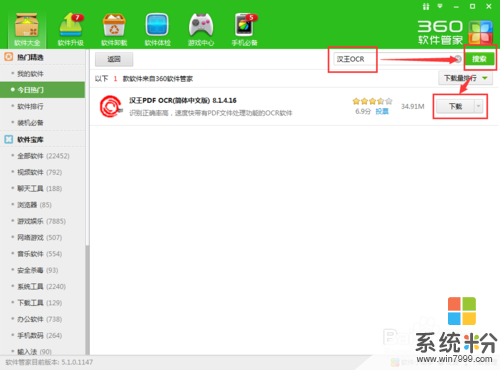

 2
2安裝完成後打開漢王,如圖所示:
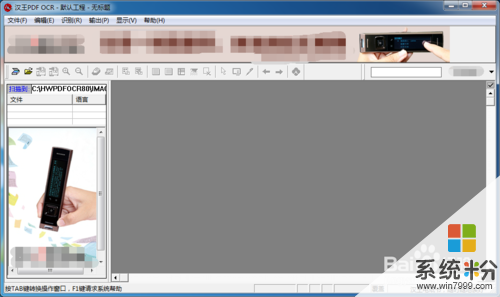 3
3在漢王界麵點擊【掃描到】按鈕,彈出【瀏覽文件夾】對話框,可以看到掃描文檔的默認保存位置是安裝目錄下的IMAGE文件夾,如圖所示:

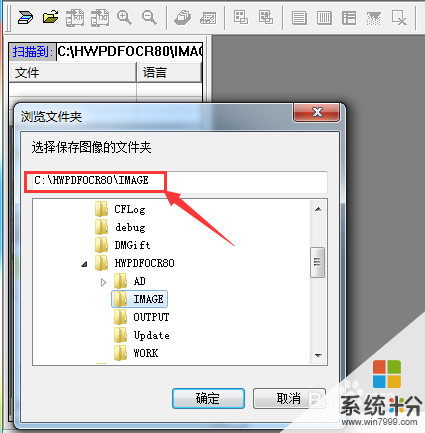 4
4接下裏我們重新設置掃描文檔的保存位置,首先在桌麵上新建一個名叫【掃描文件】的文件夾,如圖所示:
 5
5在漢王界麵點擊【掃描到】按鈕,彈出【瀏覽文件夾】對話框,選擇【桌麵】上的【掃描文件】文件夾後,點擊【確定】按鈕,以後掃描文檔就會保存到該目錄下了,如圖所示:
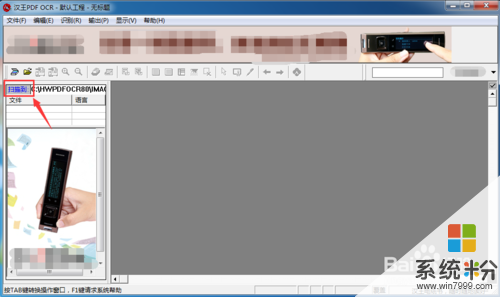
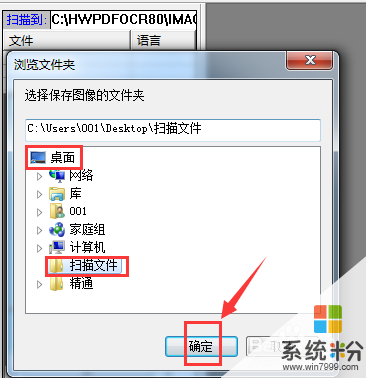

以上就是漢王OCR的掃描文檔保存在哪裏,怎樣修改,漢王OCR的掃描文檔保存在哪裏,修改的方法教程,希望本文中能幫您解決問題。